时间:2022-06-17 10:32:18 作者:沈文冰 来源:系统之家 1. 扫描二维码随时看资讯 2. 请使用手机浏览器访问: https://m.xitongzhijia.net/xtjc/20220617/245812.html 手机查看 评论 反馈
有很多朋友原先通过官方渠道体验预览版Windows11系统,这其实就是测试版,会经常发现一些问题,现在用户不想继续使用预览版Win11系统了,想知道有没有什么方法可以快速地重装Win11正式稳定版。下面系统之家小编带来Win11正式版一键重装方法,欢迎大家收藏。
准备工具:系统之家装机大师(https://www.xitongzhijia.net/soft/217381.html)
Win11正式版一键重装方法
首先,下载【系统之家装机大师】进入工具后,工具会自动检测当前电脑系统的相关信息,点击下一步。

进入界面后,用户可自由选择系统安装,这里小编演示的是Win11安装,所以选的是Win11。注意:灰色按钮代表当前硬件或分区格式不支持安装此系统。
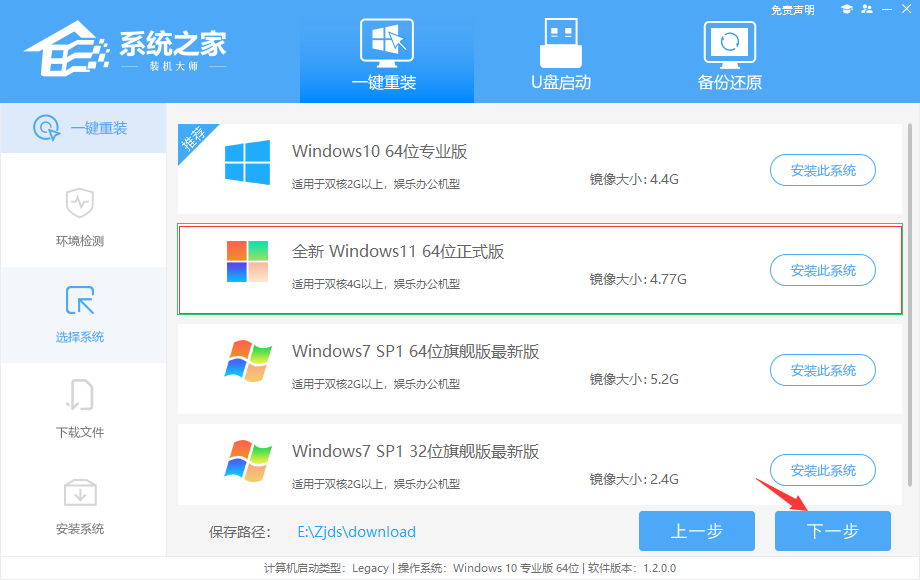
选择好系统后,等待PE数据和系统的下载。

下载完成后,系统会自动重启系统。

重启系统后,电脑将会进入一个启动项的选择,这时我们选择【XTZJ_WIN10_PE】回车。

进入后,系统将会自动进行备份还原,等待完成。

系统还原完成后,将会再次重启,自动进入系统安装界面,这时等待系统安装完成就大功告成了!

这个方法其实就是在线下载Win11正式版镜像备份,然后快速还原到自己这台电脑上,大部分过程都是自动的。
发表评论
共0条
评论就这些咯,让大家也知道你的独特见解
立即评论以上留言仅代表用户个人观点,不代表系统之家立场